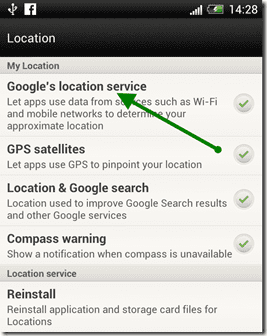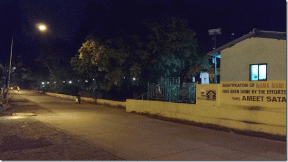So schalten Sie das Mikrofon in Discord stumm
Verschiedenes / / April 03, 2023

Discord ist eine beliebte Sprach- und Text-Chat-Plattform, die für die Kommunikation von Spielern, Communities und Unternehmen verwendet wird. Es verfügt über eine Vielzahl von Funktionen wie Sprachanrufe, Bildschirmfreigabe und Live-Streaming, aber die Hintergrundgeräusche können manchmal ablenken. Das Stummschalten Ihres Mikrofons in Discord ist eine schnelle und einfache Möglichkeit, Hintergrundgeräusche bei Sprachanrufen zu vermeiden. In diesem Artikel führen wir Sie durch das Stummschalten des Mikrofons in Discord in der Desktop-App, damit Sie ein reibungsloses und ununterbrochenes Voice-Chat-Erlebnis haben. Lassen Sie uns zunächst sehen, wie Sie Ihr Mikrofon auf Discord mit der Tastatur stummschalten.
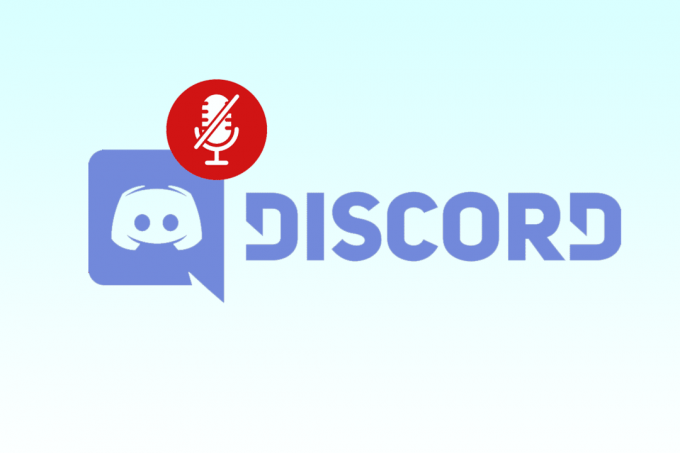
Inhaltsverzeichnis
- So schalten Sie das Mikrofon in Discord stumm
- Wie schalte ich mein Mikrofon auf Discord mit der Tastatur stumm?
- Wie kann man sich im Spiel auf dem PC auf Discord stumm schalten?
- Wie kann man Discord mit der Tastatur stummschalten und die Stummschaltung aufheben?
So schalten Sie das Mikrofon in Discord stumm
Mit der benutzerfreundlichen Oberfläche von Discord und den unkomplizierten Stummschaltoptionen können Sie das von Ihrem Gerät kommende Audio einfach steuern und sicherstellen, dass Ihre Chats reibungslos ablaufen. Denken Sie daran, Ihr Mikrofon immer stumm zu schalten, wenn Sie bereit sind zu sprechen, damit andere Sie hören können. Lassen Sie uns also lernen, wie Sie das auf Ihrem Discord-Konto ganz einfach tun können.
Wie schalte ich mein Mikrofon auf Discord mit der Tastatur stumm?
Sie müssen während des Spielens mit anderen Spielern kommunizieren. Und mit der Discord-App können Sie dazu Ihr Mikrofon verwenden. Wenn das Spiel jedoch auf seinem Höhepunkt ist, können die Hintergrundgeräusche die Spieler stören. Dies kann dazu führen, dass sie abgelenkt werden. Und Ihre Freunde oder andere Personen im Sprachkanal können sich dadurch stummschalten. Um sich auf eine bestimmte Aufgabe zu konzentrieren, übersehen Benutzer häufig die Stummschaltung. Darüber hinaus bietet Discord eine Vielzahl von Tastenkombinationen, die angepasst werden können.
Sehen wir uns also an, wie Sie das Mikrofon in Discord mit der Tastatur mit Ihrer benutzerdefinierten Tastenkombination stummschalten. Hier sind die Schritte zum Stummschalten Ihres Mikrofon auf Discord mit der Tastatur mit einer benutzerdefinierten Tastenkombination:
Notiz: Discord erlaubt es nicht, Tastenkombinationen in seiner mobilen Version der App festzulegen, also müssen Sie die verwenden Desktop-Version es zu tun.
1. Öffne das Discord-App auf Ihrem PC.
2. Klick auf das ZahnradSymbol um auf die zuzugreifen Benutzereinstellungen.
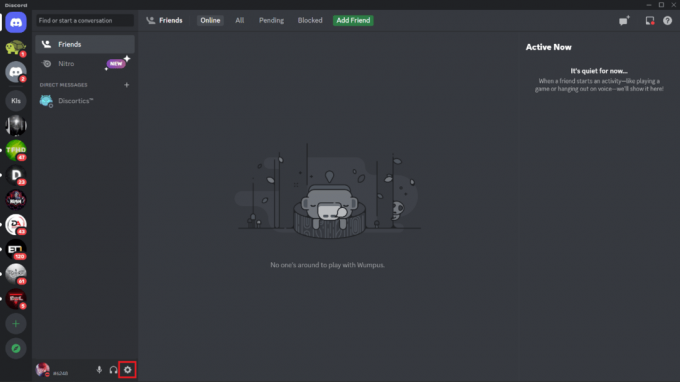
3. Scrollen Sie nach unten und klicken Sie auf Tastenkombinationen aus dem linken Bereich.
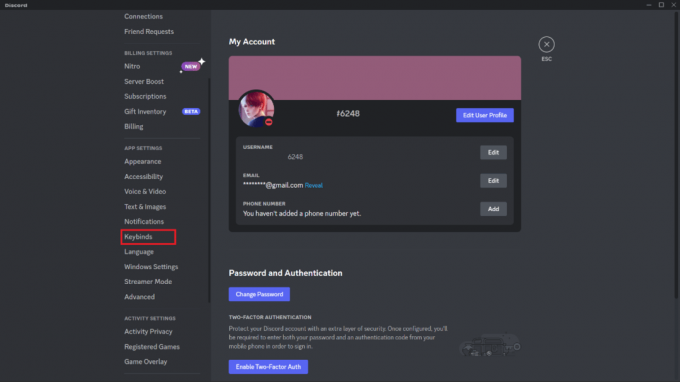
4. Klick auf das Fügen Sie eine Tastenkombination hinzu Möglichkeit.
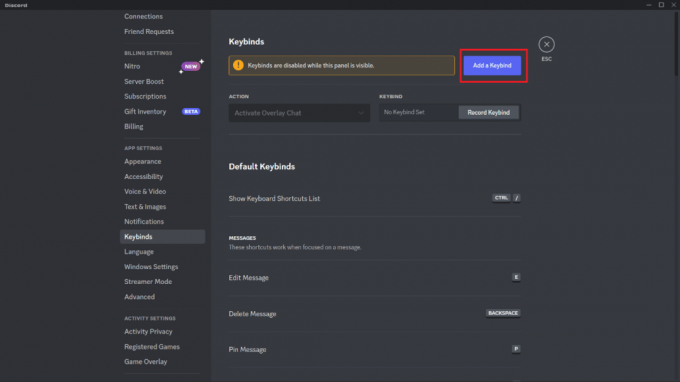
5. Klick auf das AKTION Dropdown-Feld, um das Menü zu öffnen.
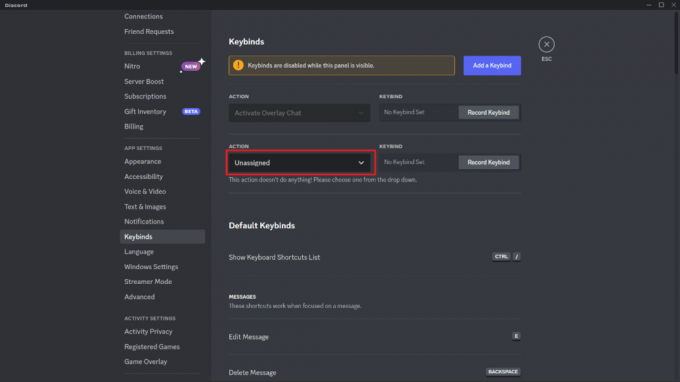
6. Wähle aus Stumm umschalten Möglichkeit.
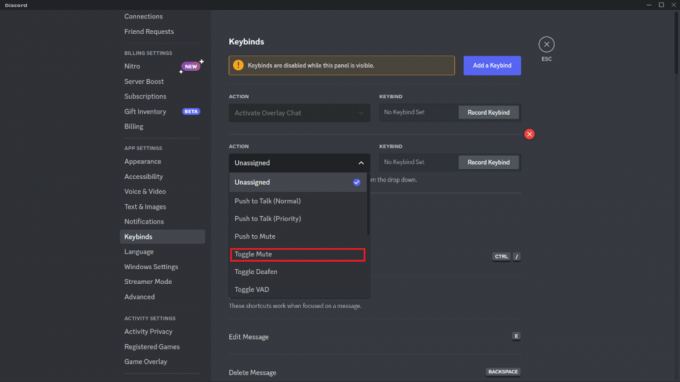
7. Klicken Sie nun auf Tastenbelegung aufzeichnen.
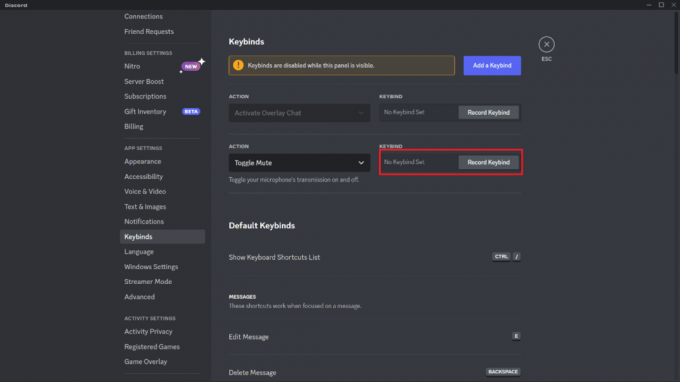
8. Drücken Sie die gewünschte Tastenkombination den Sie einstellen möchten, um einen Kanal in Discord stumm zu schalten.

Jetzt können Sie Ihr Mikrofon jederzeit stumm schalten, indem Sie Ihre festgelegte Tastenkombination auf Discord drücken. Schauen Sie sich das Bild oben an, hier haben wir eingestellt Strg + M als gewünschte Kombination. Daher ist es so einfach, Ihr Mikrofon auf Discord mit der Tastatur stummzuschalten.
Lesen Sie auch: So heben Sie die Stummschaltung von Spielern in Warzone auf
Wie kann man sich im Spiel auf dem PC auf Discord stumm schalten?
Es gibt eine Reihe von Gründe dafür warum Sie sich während des Spielens auf Discord stummschalten möchten, einschließlich:
- Um Hintergrundgeräusche oder andere akustische Ablenkungen vom Spiel zu eliminieren.
- Um zu verhindern, dass persönliche oder private Gespräche von anderen belauscht werden.
- Um zu verhindern, dass unbeabsichtigte Geräusche andere auf dem Sprachkanal stören.
- Um Ihre Privatsphäre zu schützen, technische Probleme zu vermeiden und Ihr Mikrofon stumm zu schalten, wenn Sie nicht sprechen.
- Um eine saubere Audioumgebung für alle im Sprachkanal aufrechtzuerhalten, ist es eine gute Idee, sich stumm zu schalten, wenn Sie nicht sprechen.
Um nun zu wissen, wie man sich auf Discord stumm schaltet, während man auf dem PC spielt, hier sind die Schritte dazu:
1. Offen Zwietracht und klicken Sie auf die Zahnrad für EinstellungenSymbol, wie gezeigt.
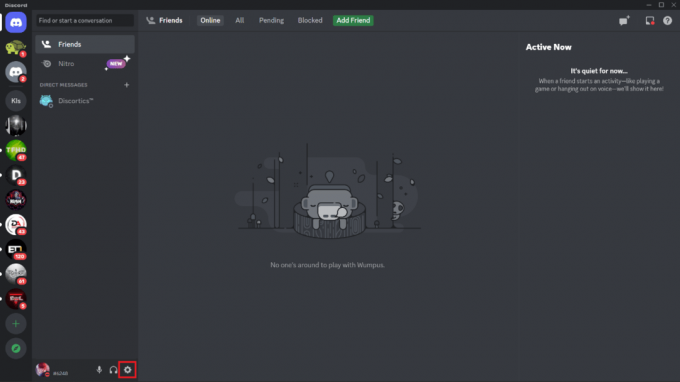
2. Klick auf das Sprache & Video Registerkarte aus dem linken Bereich.
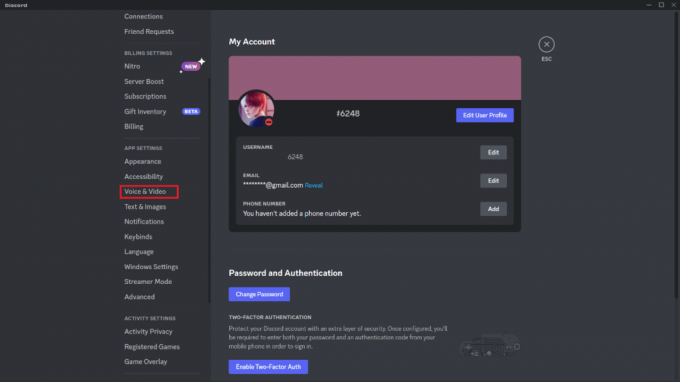
3. Klick auf das EINGABEGERÄT Dropdown-Feld und wählen Sie aus gewünschtes Mikrofongerät.
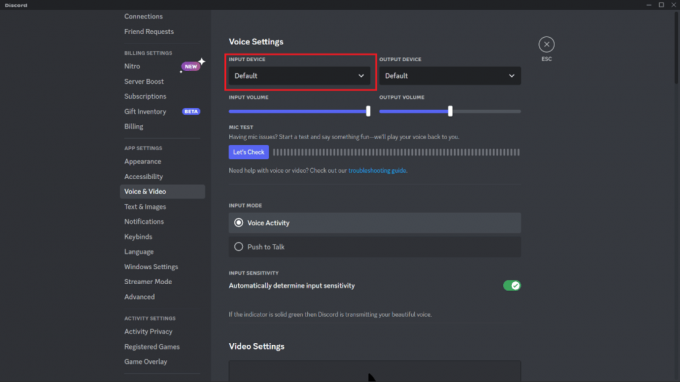
4. Anmachen Die Drücken, um zu sprechen Funktion, indem Sie das Optionsfeld dafür auswählen.

5. Weisen Sie die zu gewünschte Tastenbelegung für Drücken, um zu sprechen indem Sie auf das Feld unter dem Schalter klicken und die Taste drücken gewünschten Schlüssel.
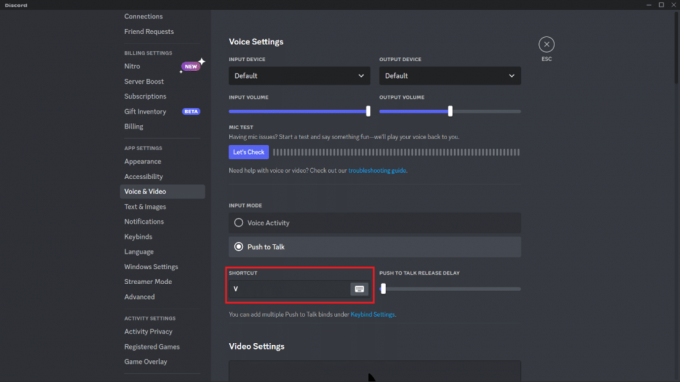
6. Starte dein Spiel und drücken Sie die zugeordneter Schlüssel um sich in Discord stummzuschalten und die Stummschaltung aufzuheben.
Schauen wir uns nun an, wie Sie Discord mit der Tastatur stummschalten und die Stummschaltung aufheben.
Lesen Sie auch: Behebung, dass Discord das Mikrofon nicht erkennt
Wie kann man Discord mit der Tastatur stummschalten und die Stummschaltung aufheben?
Sie haben gelernt, wie Sie das Mikrofon in Discord mithilfe von Tastenkombinationen und den Optionen „Push to Talk“ und „Toggle Mute“ stummschalten. Nun, es ist dasselbe, ob Sie Ihr Mikrofon mit einer Taste oder Tastenkombination stummschalten, die Sie während des Tastenbelegungsvorgangs festgelegt haben. Folge dem oben genannten Methoden das Gleiche tun.
- Um die Stummschaltung aufzuheben, müssen Sie einfach genau die Taste oder Tastenkombination drücken, die Sie erneut eingestellt haben, um die Stummschaltung aufzuheben und mit Ihren Freunden, Teamkollegen oder anderen Personen zu sprechen. Um Ihre gewünschte Taste selbst stumm zu schalten und die Stummschaltung aufzuheben, müssen Sie genau folgen Schritte, die in den vorherigen zwei Abschnitten erwähnt wurden und Sie können Ihre gewünschten Tasten als Stumm- oder Stummschaltungstasten festlegen, während Sie spielen oder bei geöffnetem Discord irgendetwas tun.
- Wenn dir das gefällt Stummschalten Option, dann können Sie folgen, wie Sie Ihr Mikrofon stumm schalten Zwietracht mit Tastaturabschnitt des Artikels, und wenn Sie die mögen Bitte reden Option können Sie sich im Abschnitt des Artikels ansehen, wie Sie sich im Spiel auf dem PC stummschalten können.
Los geht's! Sie können jetzt stummschalten und die Stummschaltung aufheben, um zu verhindern, dass andere persönliche oder private Gespräche mithören, oder Verhindern Sie, dass unbeabsichtigte Geräusche andere auf dem Sprachkanal stören, und genießen Sie Ihre Spielstunden mit Ihrem Freunde.
Häufig gestellte Fragen (FAQs)
Q1. Ist Discord auch für Kinder?
Ans. Discord ist eine beliebte Kommunikationsplattform, die von Menschen jeden Alters, einschließlich Kindern, weit verbreitet ist. Es ist jedoch wichtig zu beachten, dass Discord gemäß ihren Nutzungsbedingungen für Benutzer ab 13 Jahren bestimmt ist. Kinder unter 13 Jahren sollten die Plattform nicht ohne Aufsicht eines Erwachsenen benutzen.
Q2. Wer ist der Besitzer von Discord?
Ans. Discord wurde gegründet von Jason Citron, Stan Vishnevskiy, Und Cory Ondrejka In 2015.
Q3. Gibt es eine monatliche Gebühr für Discord?
Ans. Für die Nutzung von Discord fallen keine monatlichen Kosten an. Voice- und Text-Chat sind zwei der Kernfunktionen der Plattform, auf die kostenlos zugegriffen werden kann. Discord Nitro, ein kostenpflichtiger Abonnementdienst, bietet jedoch mehr Funktionen wie den Zugriff auf eine größere Spielebibliothek, besser Bildschirm teilenund personalisierte Emotes. Es ist nicht erforderlich, Discord Nitro zu verwenden, um die Plattform zu nutzen.
Empfohlen:
- So erstellen Sie einen Schatteneffekt in Canva
- So treten Sie Discord Server ohne Link auf Mobilgeräten bei
- So deaktivieren Sie Discord-Benachrichtigungen
- So schalten Sie eine App unter Windows 10 stumm
Daher ist das Stummschalten Ihres Mikrofons auf Discord ein einfacher Vorgang, der in Sekunden erledigt werden kann. Unabhängig davon, ob Sie Ihr Mikrofon aus Datenschutzgründen stummschalten oder Hintergrundgeräusche reduzieren müssen, helfen Ihnen die in diesem Artikel beschriebenen Schritte dabei. Und wir hoffen, dass dieser Artikel auf So schalten Sie das Mikrofon in Discord stumm hat Ihnen diesbezüglich umfassend weitergeholfen. Zögern Sie nicht, uns mit Ihren Fragen und Vorschlägen über den Kommentarbereich unten zu kontaktieren. Teilen Sie uns auch mit, worüber Sie als Nächstes erfahren möchten.